
ピアノハンマーの検索で思い出し・・・
先日相互にフォローしているブロガーさんの記事内の「ピアノハンマー」で思い出しました。
以前から好奇心旺盛な highdy は、グランドピアノとアップライトピアノの違いって何だろう?という疑問を持っていましたが、検索するのをすっかり忘れていました。
そこで利用したのが Google の画像検索です。「ピアノハンマー」とひとこ言入力しただけで、詳しい参考記事が沢山出てきて、詳細な構造や違いが良く判りました。
「画像検索」法について
先日相互にフォローしているブロガーさんの記事内の「ピアノハンマー」で思い出しました。
以前から好奇心旺盛な highdy は、グランドピアノとアップライトピアノの違いって何だろう?という疑問を持っていましたが、検索するのをすっかり忘れていました。
そこで利用したのが Google の画像検索です。「ピアノハンマー」とひとこ言入力しただけで、詳しい参考記事が沢山出てきて、詳細な構造や違いが良く判りました。
「画像検索」法について
かなり前にこのブログで、「Googleの提供サービスを使い倒す」(全6回シリーズ 目次はこちらから)の中で「画像検索」法の詳細は解説していなかったようです。どこかで似た記事は書いている筈ですが、最近画像の検索法もよくご存じでない初心者に何度となく質問されますので解説しておきます。
ベテランのよく解っている方は、既に「アプリ」に登録されているようですが・・・、「えっ?登録法を忘れた?」 「つい先日お勉強したばかりですよ!」
ベテランのよく解っている方は、既に「アプリ」に登録されているようですが・・・、「えっ?登録法を忘れた?」 「つい先日お勉強したばかりですよ!」
(ま、人は忘れる動物ですから・・・)
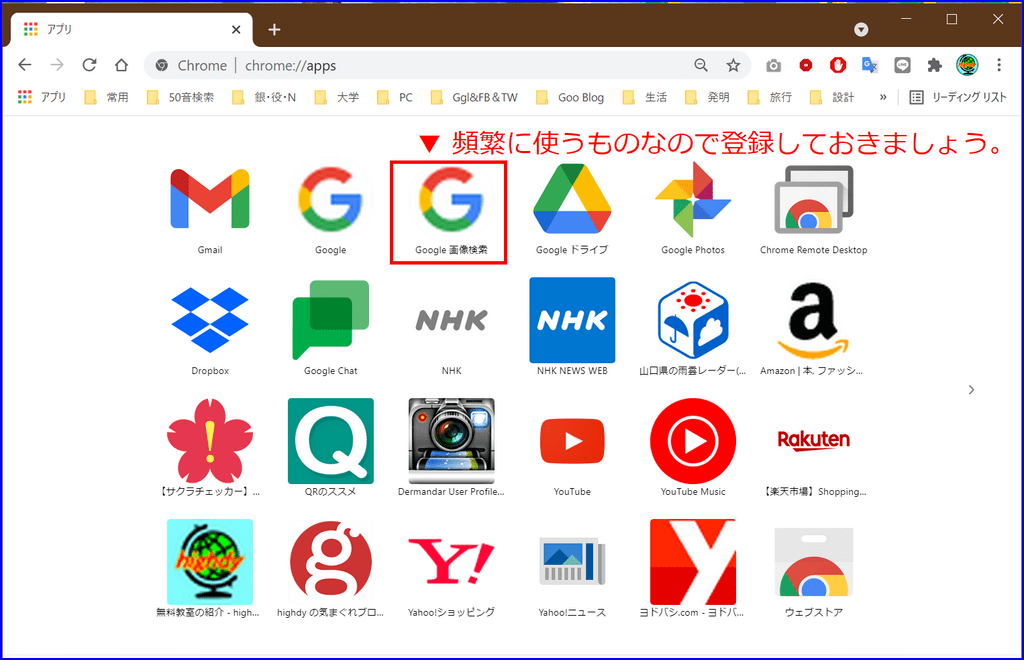
画像検索の方法
以下のアイコンをクリックすると、Google の画像検索のページが開きますので、いつでもこのページが出せるように登録をしてください。
(ハイ、5秒でできましたね。デスクトップ上の同じアイコンは捨ててくださいね。)
① 検索画面を出す。
ブラウザの URL(アドレス)欄に「https://images.google.com」と入力して [Enter] またはブラウザ左上の「アプリ」から起動してください。
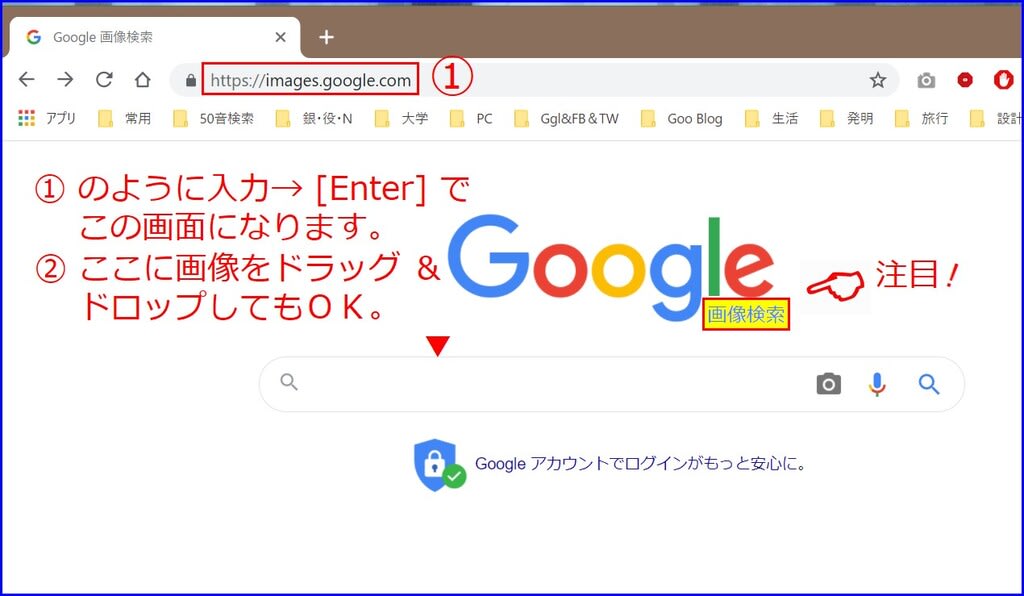
② 検索目的の「キーワード」または画像の入力
検索窓にキーワードを手入力するか、または検索したい画像をドロップします。(画像の場合は、予めデスクトップに用意しておいた方が手早いですね。)
下図は、画像をいきなりドロップして検索しようとした図です。
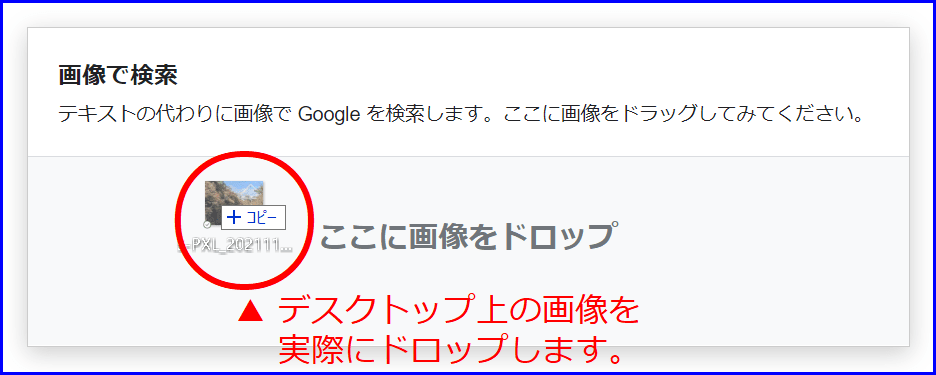
③ キーワード検索する場合
一般的なブラウザの検索でも可能で、方法は全く同じで、異なる部分は「画像」を指定するだけです。例えば、「ピアノハンマー」の場合は以下の図のように選択します。
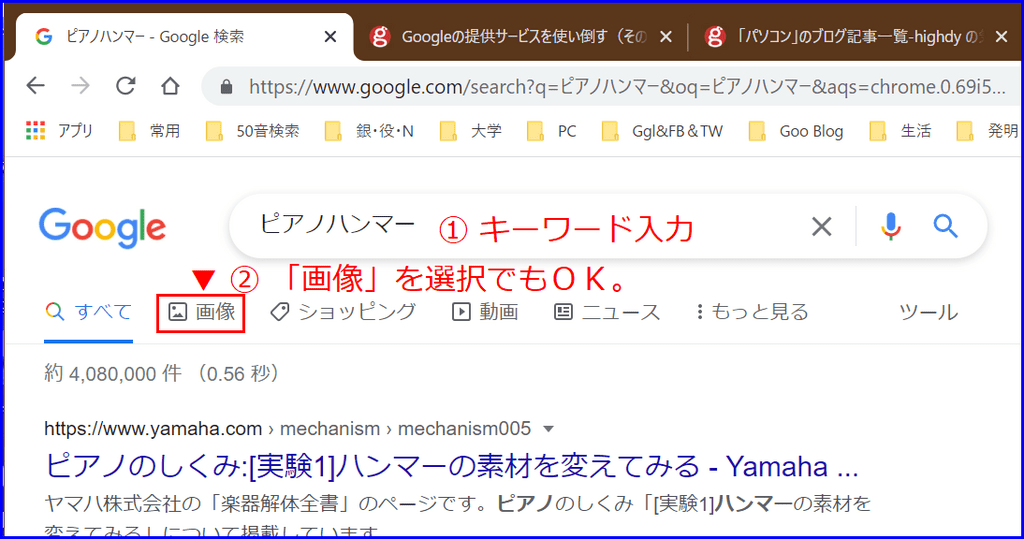
検索例
先日の日帰り旅行の写真から検索してみましょう。

写真の構造物が何か不明で検索したい場合
画像を先ずはドロップします。
すると、一瞬にして写真の橋は「高津戸峡」にあることが判ります。
すると、一瞬にして写真の橋は「高津戸峡」にあることが判ります。

これだけでは何か分かりません。関連記事を読むことにより二つの橋の名前があり、それぞれを右クリックでハイライト(青地に白抜き文字の状態)し、「Google で 〇〇 を検索」を選択することにより二つの橋を調べ「はねたき橋」であることが判ります。
質問はいつでも受け付けていますので、こちら へ。
(受講者外でも gooブログをしている方ならOK)
本日もご来訪いただきありがとうございました。
記事の保存には、画面上で右クリック → 印刷 → PDFに保存
することにより、すべてのリンクも活用できます。
することにより、すべてのリンクも活用できます。


































使う頻度の少ない技術、使わなくなった技術はどの分野にもあります。
でも、知らないより知っていれば、何かの役に立つものです。
知識というものは、必要な時に使えればいいもので、常に必要なものでもありませんね。
暫く使わないでいると、人は案外忘れやすいものです。
仕事や交通状態でヒヤリ・ハットがあるように、PC操作でも同じようなことが言えると思います。
時々復習するのもいいですね。
最近は、あまり画像を検索する機会が少なく
なりまして・・精々自分の写真の保管管理
か精一杯です。いろんな検索サイトの紹介
ありがとうございます。参考になりました。
解っているつもりでも常に使っていないといざと言う場合に戸惑ったりするということはやはりきちんとわかっていなかったということですね。
highdyさんの関連する記事ごとに「はっ」として繰り返し学びの時間となっています。
いつもご訪問ありがとうございます。
スマホの「Googleレンズ」もとても便利ですよね。
PCの閲覧中に見たことはあるけれど、作者や作品名をを思い出せない有名絵画の写真や彫刻なども、「Googleの画像検索」ではスマホの「Googleレンズ」同様に直ぐに見つけることができます。
ご利用頂きありがとうございます。
さえ さん、勘がいいようで、大当たりです!!。
こちらこそ、いつもご訪問いただきありがとうございます。
画像検索でしっかり見てみました。お蔭で大変勉強になりました。
私は今までスマホのGoogleレンズで検索していましたが、ここ便利ですね。
アイコンをクリックし、使えるようにしました。
ありがとうございます。
もしかして…ピアノハンマー…私のブログの記事で思い出されました⁉︎
それなら、嬉しいです😃
ピアノハンマーで、カッケを調べる道具が出て来ませんでした⁉︎(笑)
なんとなく似ていますよね😆
いつもありがとうございます😊